Microsoft 파트너 센터에서 조직 설정
이 간단한 가이드에서는 무료 Microsoft Entra ID를 사용하여 파트너 센터에서 조직을 설정하여 조직 구성원이 문서, 다운로드 및 포럼과 같은 보안 Xbox 리소스에 액세스할 수 있도록 하는 방법을 보여 줍니다.
기존 Microsoft Entra 테넌트가 있는 경우 Microsoft Entra ID를 파트너 센터 계정과 연결의 지침에 따라 파트너 센터 계정과 연결할 수 있습니다.
필수 구성 요소
- Xbox 개발을 위해 등록된 파트너 센터 계정입니다.
조직 설정
계정 소유자로 파트너 센터에 로그인하고 계정 설정(오른쪽 상단 톱니바퀴 메뉴)으로 이동합니다.
파트너 및 개발자 탭에서 조직 프로필 -> 테넌트 를 선택하여 Microsoft Entra 테넌트가 이미 구성되어 있는지 확인합니다.
계정과 연결된 Microsoft Entra 테넌트가 없는 경우 Microsoft Entra ID 만들기 단추를 선택하여 무료로 만들 수 있습니다.
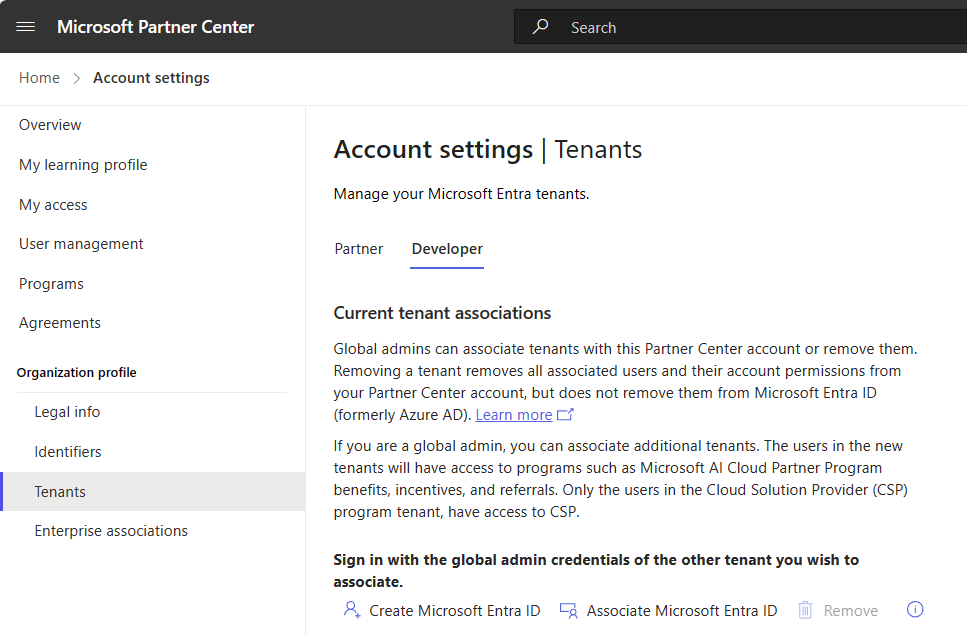
세부 정보를 입력하여 yourOrganization.onmicrosoft.com 도메인 이름 아래에 Microsoft Entra ID를 만듭니다.
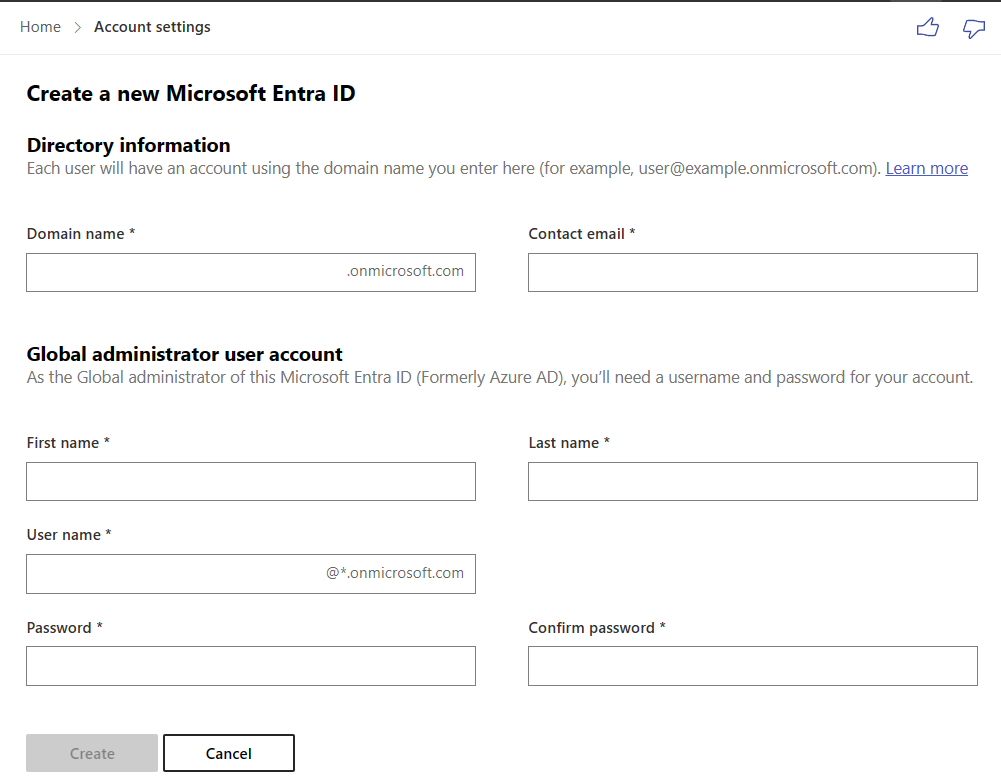
전역 관리자는 Microsoft Entra ID를 관리하기 위해 특별히 만든 사용자 계정입니다.
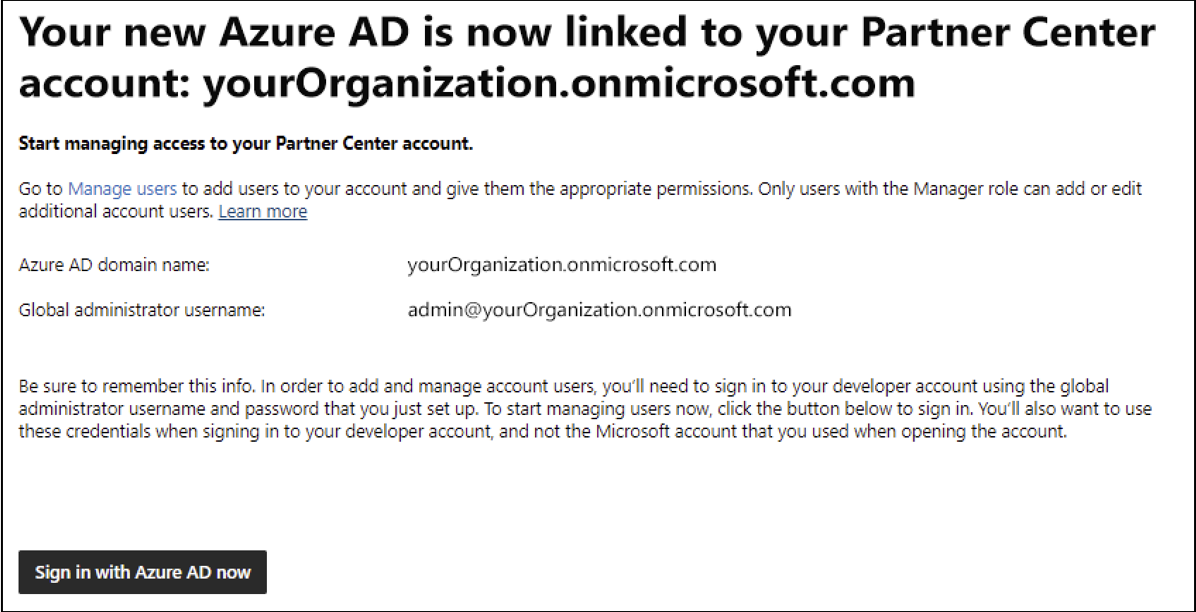
파트너 센터 계정 소유자로 로그인하고 계정 세부 정보를 보고 '사용자 추가'를 선택하여 파트너 센터를 통해 직접 사용자를 추가할 수 있습니다.
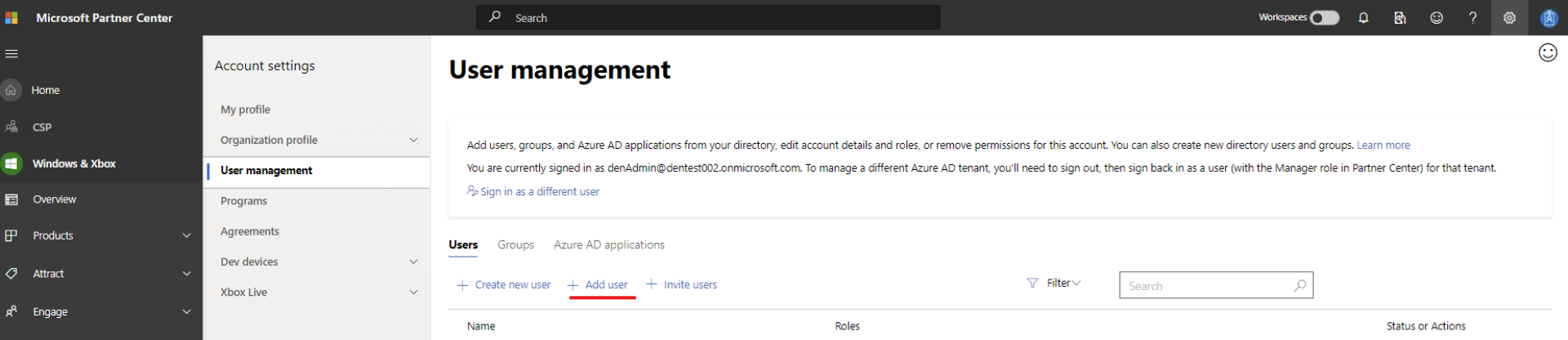
파트너 센터 계정에 사용자를 추가하는 몇 가지 옵션이 있습니다. 최상의 옵션을 선택하려면 아래의 사용자 관리 섹션을 참조하세요.
사용자가 Xbox Game Development Home과 같은 보안 리소스에 액세스할 수 있는지 확인하도록 합니다.
사용자 관리
파트너 센터 계정의 사용자를 관리하려면 계정 설정의 사용자 관리 페이지로 이동하세요. 작업하려는 Microsoft Entra 테넌트용 관리자 계정으로 로그인해야 합니다.
작업 중인 Microsoft Entra 테넌트의 전역 관리자 권한이 있는 관리자 계정으로 로그인한 경우 파트너 센터 계정에 사용자를 추가하는 다음 옵션이 있습니다.
- 기존 사용자 추가: 조직의 디렉터리에 이미 있는 사용자를 선택하고 위에서 설명한 방법을 사용하여 파트너 센터 계정에 대한 액세스 권한을 부여합니다.
- 새 사용자 만들기: 조직의 디렉터리와 파트너 센터 계정 모두에 추가할 새로운 사용자 계정을 만듭니다.
- 외부 사용자 초대: 현재 조직의 디렉토리에 없는 사용자에게 이메일 초대를 보냅니다. 파트너 센터 계정에 액세스하도록 초대되고 Microsoft Entra 테넌트에서 새 게스트 사용자 계정이 만들어집니다.
파트너 센터 내에서 새 사용자를 만들거나 다른 테넌트에서 게스트로 초대하거나 파트너 센터 UI를 사용하여 사용자가 이미 Microsoft Entra 테넌트(네이티브 계정 또는 게스트)에 있는 경우 사용자를 추가 해야 합니다.
사용자가 이미 Microsoft Entra 테넌트에 있는 경우 기존 사용자 추가 를 선택하고 이름 옆에 있는 확인란이 선택되어 있는지 확인하여 사용자가 이미 액세스 권한이 있는지 확인할 수 있습니다.
그렇지 않으면 새 사용자 만들기 또는 외부 사용자 초대 를 선택하여 파트너 센터 계정과 연결된 Microsoft Entra 테넌트에서 네이티브로 새 계정을 만들거나 다른 Microsoft Entra 테넌트에서 연결된 테넌트 및 파트너 센터 계정으로 사용자를 게스트로 초대할 수 있습니다. 이 두 옵션 모두 연결된 Microsoft Entra 테넌트와 파트너 센터 계정에 새 사용자를 추가합니다.
기존 사용자 추가
조직의 테넌트에 이미 있는 사용자를 선택하고 파트너 센터 계정에 대한 액세스 권한을 부여할 수 있습니다.
사용자가 Microsoft Entra 테넌트에서 이미 있는 경우 이 옵션을 선택하여 확인할 수 있습니다.
- 사용자 관리 페이지에서 기존 사용자 추가를 선택합니다.
- 표시되는 목록에서 하나 이상의 사용자를 선택합니다. 검색 상자를 사용하여 특정 사용자를 검색할 수 있습니다.
팁
파트너 센터 계정에 추가할 사용자를 한 명 이상 선택하는 경우에는 동일한 역할 또는 사용자 지정 권한 집합을 할당해야 합니다. 역할/권한이 서로 다른 사용자를 여러 명 추가하려면 각 역할 또는 사용자 지정 권한 집합에 대해 다음 단계를 반복합니다.
- 사용자 선택이 완료되면 선택된 항목 추가를 클릭합니다.
참고 항목
사용자에게 할당하기 전에 각 파트너 센터 역할이 수행할 수 있는 권한이 무엇인지 이해하는 것이 중요합니다. 자세한 내용은 계정 사용자에 대한 역할 또는 사용자 지정 권한 설정을 참조하세요. 많은 조직에서 사용자를 개발자 역할로 설정합니다.
- 역할 섹션에서 선택한 사용자에 대한 역할 또는 사용자 지정 권한 집합 을 지정합니다.
- 저장을 클릭합니다.
새 사용자 만들기
Important
새 사용자를 만들려면 Microsoft Entra 테넌트에서 전역 관리자 계정으로 로그인해야 합니다.
- 사용자 페이지(계정 설정 아래)에서 사용자 추가를 선택한 다음 새 사용자 만들기를 선택합니다.
- 새 사용자의 이름, 성 및 사용자 이름을 입력합니다.
- 새 사용자가 조직의 디렉터리에 전역 관리자 계정을 갖도록 하려면 모든 디렉터리 리소스를 완전히 제어하여 Microsoft Entra ID에서 이 사용자를 전역 관리자로 만들기라는 레이블이 지정된 확인란을 선택합니다. 이렇게 하면 사용자에게 회사의 Microsoft Entra ID에 있는 모든 관리 기능에 대한 모든 액세스 권한이 부여됩니다. 조직의 디렉터리에서 사용자를 추가하고 관리할 수 있지만, 파트너 센터에서는 적절한 역할/권한을 계정에 부여하지 않는 한 해당되지 않습니다. 이 상자를 선택하면 사용자에게 암호 복구 메일을 보내야 합니다.
- Microsoft Entra ID에서 이 사용자를 전역 관리자로 만들기 확인란을 선택한 경우 암호를 복구해야 하는 경우 사용자가 사용할 수 있는 이메일을 입력합니다.
- 그룹 구성원 섹션에서 새 사용자가 속하게 될 그룹을 선택합니다.
- 역할 섹션에서 해당 사용자에 대한 역할 또는 사용자 지정 권한 을 지정합니다.
- 저장을 클릭합니다.
- 확인 페이지에 임시 암호를 비롯하여 새 사용자의 로그인 정보가 표시됩니다. 이 페이지를 나간 후에는 임시 암호에 액세스할 수 없으므로 이 정보를 메모하고 새 사용자에게 제공해야 합니다.
외부 사용자 초대
Important
외부 사용자를 초대하려면 Microsoft Entra 테넌트에서 전역 관리자 계정으로 로그인해야 합니다.
- 사용자 페이지(계정 설정 아래)에서 사용자 추가를 선택한 다음 이메일로 사용자 초대를 선택합니다.
- 하나 이상의 메일 주소(최대 10개)를 쉼표나 세미콜론으로 구분하여 입력합니다.
- 역할 섹션에서 해당 사용자에 대한 역할 또는 사용자 지정 권한 을 지정합니다.
- 저장을 클릭합니다.
초대한 사용자는 계정에 가입하기 위한 전자 메일 초대를 받게 되며, Microsoft Entra 테넌트에서 새 게스트 사용자 계정이 만들어집니다. 각 사용자는 계정에 액세스하려면 먼저 초대를 수락해야 합니다.
초대를 다시 보내려면 사용자 페이지에서 사용자를 찾아 메일 주소(또는 보류 중인 초대라고 표시되는 텍스트)를 선택합니다. 그런 다음 페이지의 맨 아래쪽에서 초대 다시 보내기를 클릭합니다.
Important
파트너 센터 계정에 가입하도록 초대한 외부 사용자에게 다른 사용자와 동일한 역할 및 권한을 할당할 수 있습니다. 그러나 외부 사용자는 Microsoft Store에 앱을 연결한다든지 Microsoft Store에 업로드할 패키지를 생성하는 등의 특정 작업을 Visual Studio에서 수행할 수 없습니다. 이러한 작업을 수행해야 하는 경우에는 외부 사용자 초대 대신 새 사용자 만들기를 선택합니다. (기존 Microsoft Entra 테넌트에서 이러한 사용자를 추가하지 않으려면 새 테넌트, 해당 테넌트에서 새 사용자 계정을 만들 수 있습니다.)
사용자 액세스 문제 해결
조직의 구성원이 보안 리소스에 액세스하는 데 문제가 있고 올바른 계정 및 Microsoft Entra ID를 사용하고 있음을 확인한 경우 다음을 시도할 수 있습니다.
중첩 그룹 사용 피하기
중첩 그룹은 다른 그룹 내부의 그룹입니다. 그룹은 권한 모델 내에서 지원되지만 중첩 그룹은 지원되지 않습니다. 다른 그룹의 그룹을 통해 사용자를 추가한 경우 해당 권한이 인식되지 않습니다.
사용자를 삭제하고 다시 추가
불행히도 누군가가 올바르게 추가되었는지 여부를 알 수 있는 방법이 없습니다. 누군가가 올바르게 추가되었는지 확실하지 않은 경우 사용자 관리 페이지에서 이름 옆에 있는 삭제 링크를 클릭하고 계정에서 삭제를 선택하여 해당 사용자를 제거할 수 있습니다. 그런 다음 올바른 방법으로 다시 추가할 수 있습니다. 역할을 다시 추가할 때 삭제하기 전에 있던 역할을 다시 적용해야 합니다.
다음 단계
파트너 센터 계정 관리에 대한 자세한 내용은 다음 링크를 참조하세요.